| 일 | 월 | 화 | 수 | 목 | 금 | 토 |
|---|---|---|---|---|---|---|
| 1 | ||||||
| 2 | 3 | 4 | 5 | 6 | 7 | 8 |
| 9 | 10 | 11 | 12 | 13 | 14 | 15 |
| 16 | 17 | 18 | 19 | 20 | 21 | 22 |
| 23 | 24 | 25 | 26 | 27 | 28 | 29 |
| 30 |
- LLM
- JS
- nodejs
- Ai
- error
- MSSQL
- 재테크
- Windows
- API
- elasticsearch
- unity
- 설정
- JavaScript
- AWS
- Kibana
- FLUTTER
- 분석
- 구글
- 유니티
- gemini
- MySQL
- 투자
- docker
- Python
- 주식
- 바보
- app
- ChatGPT
- Linux
- Today
- Total
가끔 보자, 하늘.
S3 Glacier 에 데이터 백업하기 본문
예전에 중요한 데이터가 있을때는 (라떼는... -_-;) CD로 백업을 했더랬지 말입니다. 하지만 그걸 복구하는건 요원한 일이 되어가고 있네요.
그래서 최근 중요 데이터를 S3에 백업하며 겪었던 내용들을 간단히 정리했습니다.
1. 기본 옵션 설정
AWS 웹 콘솔에서 S3로 가 버킷을 생성할 때 공식 문서(https://aws.amazon.com/ko/getting-started/hands-on/getting-started-using-amazon-s3-glacier-storage-classes/)에는 잠금 설정, 버전 관리 활성화 등의 옵션에 대한 언급이 있으나 필수 옵션은 아닙니다.
하지만 덮어쓰기, 실수로 삭제되는 휴먼에러에 대응하기 위해서는 꼭 필요한 옵션입니다. 또한 버킷 생성 시 잠금 설정을 하지 않을 경우 이후에는 수정이 안되니 생성단계에서 꼭 설정하시기 바랍니다.
2. 데이터 암호화
데이터 암호화는 대부분의 경우에 중요합니다. 비공개 버킷에 데이터를 백업했다고 안심할 수 있겠지만 담당자 변경, 퇴사 등의 경우 자칫하면 외부 노출이 될 수 있으니 꼭 설정하시기 바랍니다. 누군가 데이터를 복원 후 유출시키면 방법이 없겠지만 알람 설정(https://docs.aws.amazon.com/AmazonS3/latest/userguide/NotificationHowTo.html 참고)을 해두시면 복원 여부에 대한 알람을 받을 수 있으니 예방이 가능합니다. 복원과정없이 다운받으면 암호화되어 있으니 사용은 안되겠죠.
3. 업로드하기
S3 버킷에서 "업로드 버튼을 눌러 필요한 파일을 드래그해서 지정한 후 아래 속성을 클릭하고 "Glacier Deep Archive"를 선택합니다.
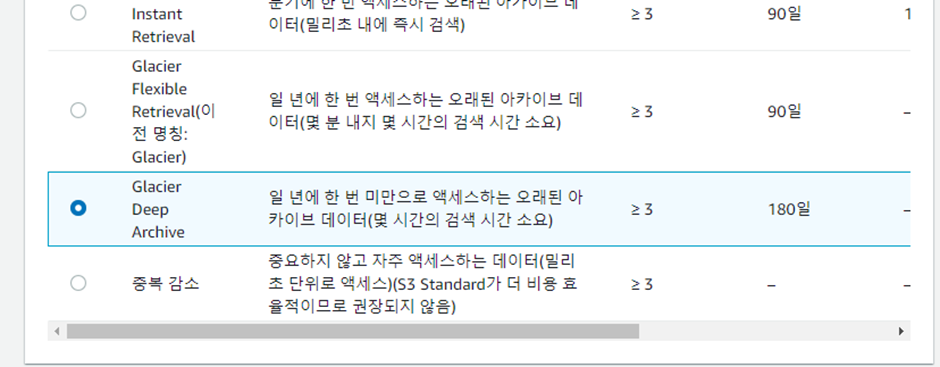
그리고 하단 추가 옵션에서 서버 측 암호화, 체크섬 설정 등의 옵션을 활성화 한 후 업로드를 진행하세요. 업로드가 잘 마무리 되었다면 해당 파일의 스토리지 클래스는 "Glacier Deep Archive"로 설정되어 있는 것을 확인할 수 있습니다.

4. 절약되는 요금
S3 Standard의 경우 0.023USD/GB이며 가장 저렴한 S3 Glacier Deep Archive는 0.00099USD/GB입니다. 무려 Standard 비용 대비 96%를 절약할 수 있으므로 장기 백업용 파일은 꼭 Glacier Deep Archive를 이용하세요. (us-east-2 기준, 한국리전은 us-east-2 대비 2배입니다.) 1TB를 백업하신다면 1USD/ month 가 되겠네요.
이상입니다. 좋은 하루 되세요. :)
'개발 이야기 > 인프라 구축 및 운영' 카테고리의 다른 글
| Linux 시스템 사양 확인 commands (0) | 2023.09.14 |
|---|---|
| CentOS 7에서 yum 관련 ius host 못찾는 에러 해결하는 방법 (0) | 2023.03.22 |
| 보안망/Offline 시스템에 Docker 설치하기 (0) | 2022.09.26 |
| Linux에서 AWS ECR Docker 이미지 설치하기 (0) | 2022.07.08 |
| CDK로 AWS 인프라 구축하기 - #마지막 (0) | 2022.06.28 |



